WSA默认安装的时候不带ksu和Google Play,这使得其可玩性不是很高,这时候我们需要使用MagiskOnWSA项目自定义打包WSA环境来提供ksu和Google Play环境。
当然,必须得卸载原有的WSA环境,通过ms store上安装亚马逊商店安装的WSA只需要卸载亚马逊商店即可卸载整个WSA环境
如果还没有用过WSA,那么首先确保安装了所需的运行环境
在Windows设置-应用-可选功能-更多Windows功能里开启Hyper-v以及虚拟机平台
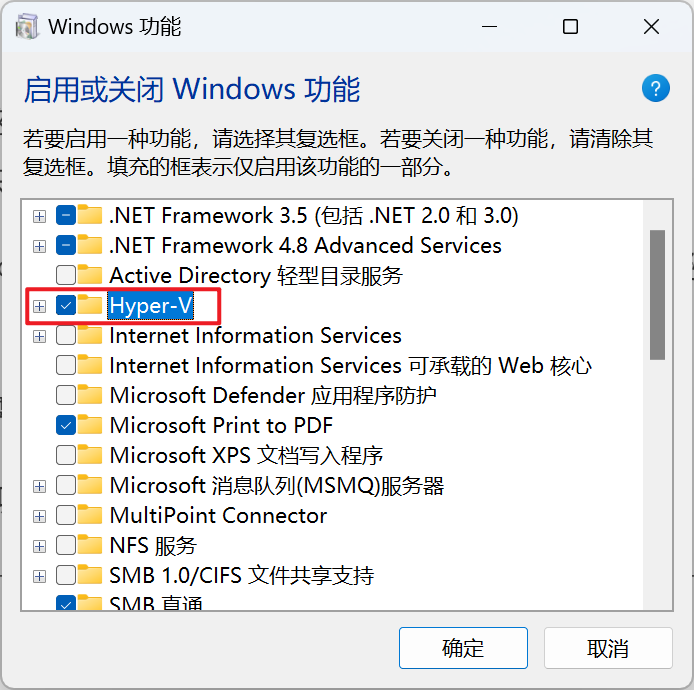
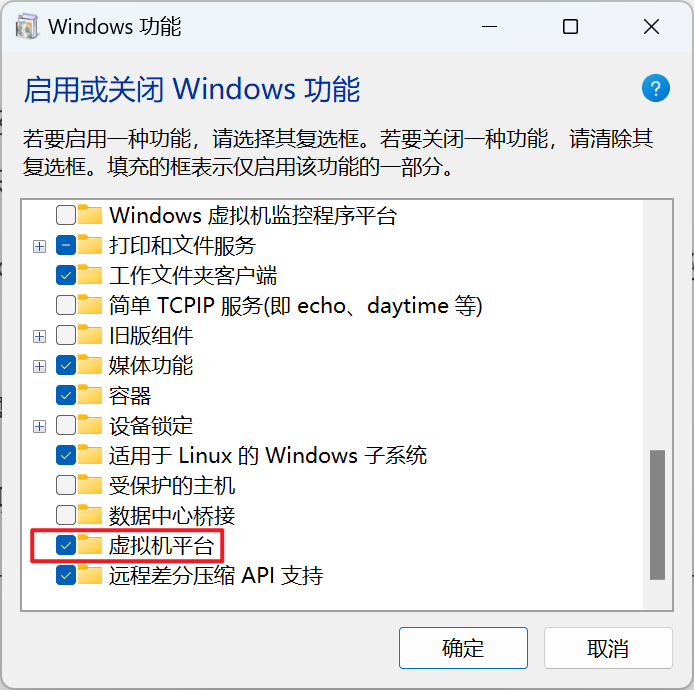
根据提示,windows功能添加完毕后重启
部署MagiskOnWSA
此步操作需要linux环境,也可以使用wsl进行
wsl --install -d Ubuntu
下载、安装完成后设置好子系统的用户名和密码,WSL的Ubuntu环境便配置完成了。
接下在 Ubuntu 中进行 WSA 安装包编译。依次执行:
git clone https://github.com/LSPosed/MagiskOnWSALocal将 MoWL 项目克隆至本地cd MagiskOnWSALocal跳转至本地 MoWL 目录scripts/run.sh执行安装包定制脚本
接在根据提示选择安装的组件,如下图所示
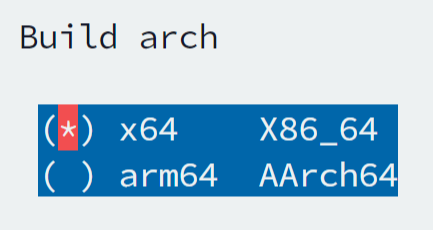
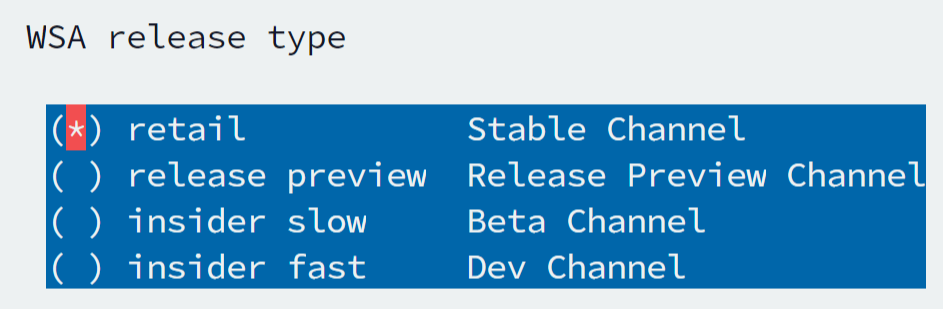
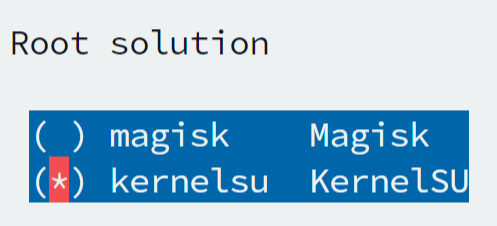
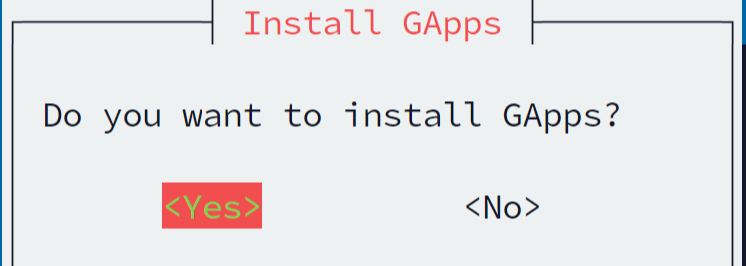
最后这个是否保留亚马逊商店根据个人喜欢进行,我这里选择不保留
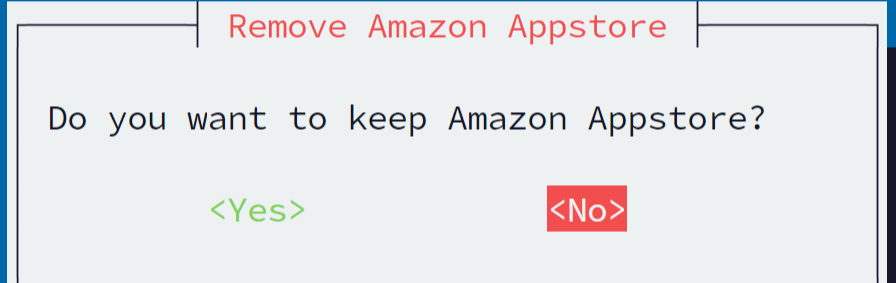
Do you want to compress the output? 选项选择Yes 输出压缩包形式更方便转移出来
接在就是等待漫长的编译过程……
安装编译好的WSA包
将output目录内的压缩包转移出来到windows当中,解压
打开cmd,使用cd切换到解压出来的目录当中,执行以下命令即可安装
通过 PowerShell 管理员模式执行
PowerShell.exe -ExecutionPolicy Bypass -File .\Install.ps1
等待安装完成,Google Play会自动打开,这时候你会发现,诶?怎么没有ksu,那是因为我们还没安装ksu管理客户端
安装ksu管理客户端以及自定义的apk
首先前往https://github.com/alesimula/wsa_pacman下载安装wsa pacman,这是一个可以以gui方式安装自定义apk到WSA的软件
然后在开始菜单搜索并打开 适用于Android的Windows子系统 找到高级设置选项,打开开发人员模式
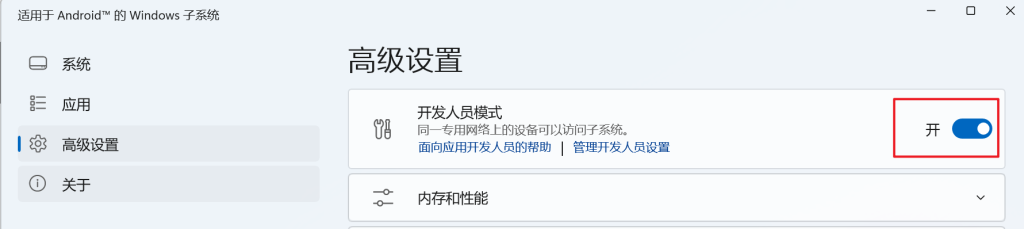
接下来打开wsa pacman,首次启动是这样的状态
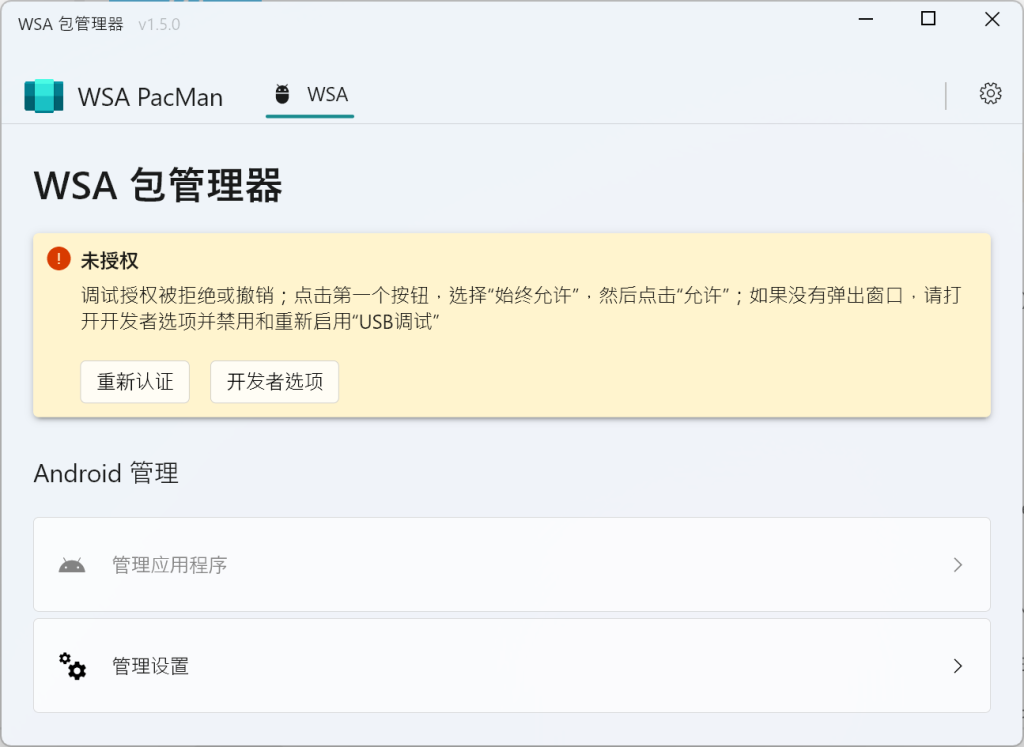
点击重新认证,接下来会弹出一个是否允许ADB调试的窗口,勾选始终允许从此计算机,然后单击允许
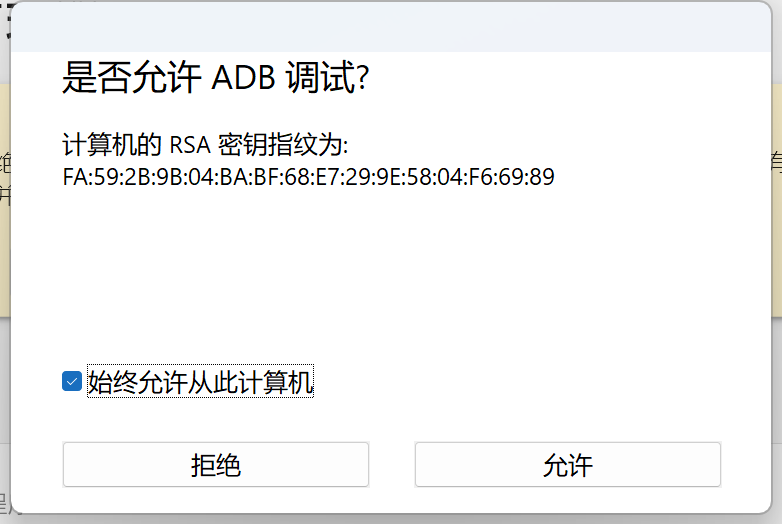
完成后wsa pacman的界面变为已连接
下载https://github.com/tiann/KernelSU/releases/download/v0.6.2/KernelSU_v0.6.2_11089-release.apk,直接打开,点击安装
到此,我们已经拥有了一个带ksu和Google Play的WSA
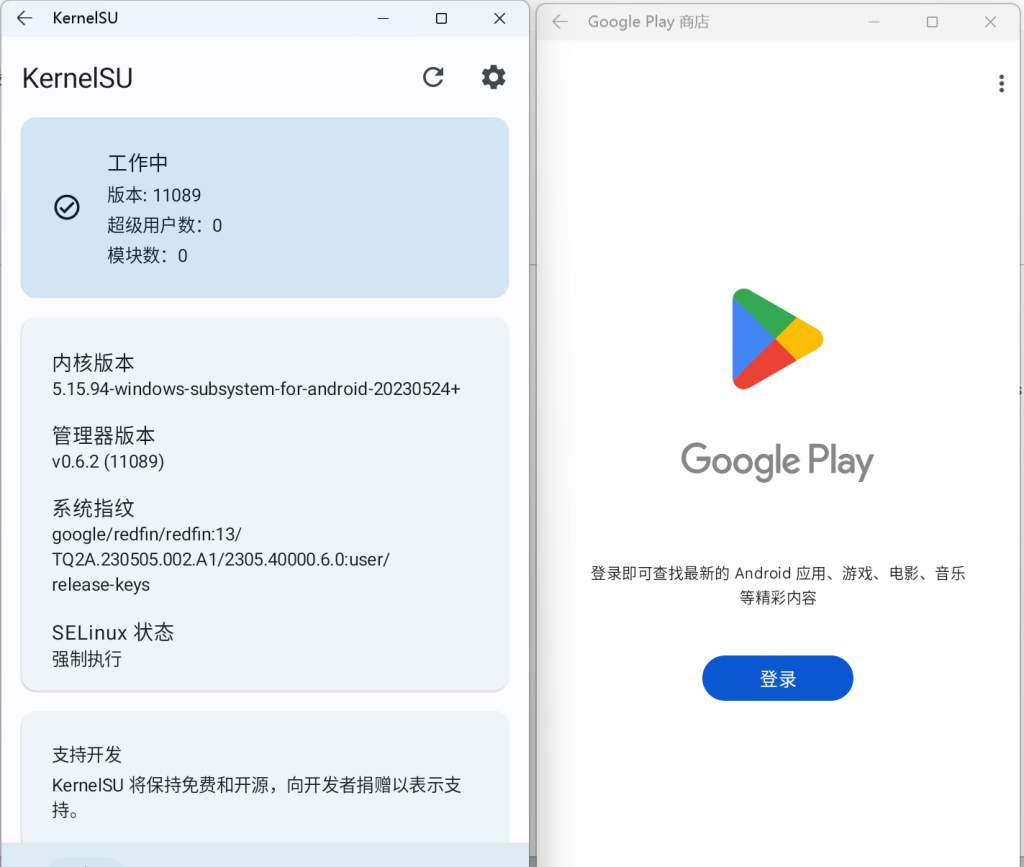
为了使你的WSA更方便使用,建议安装一个桌面APP,类似下面的
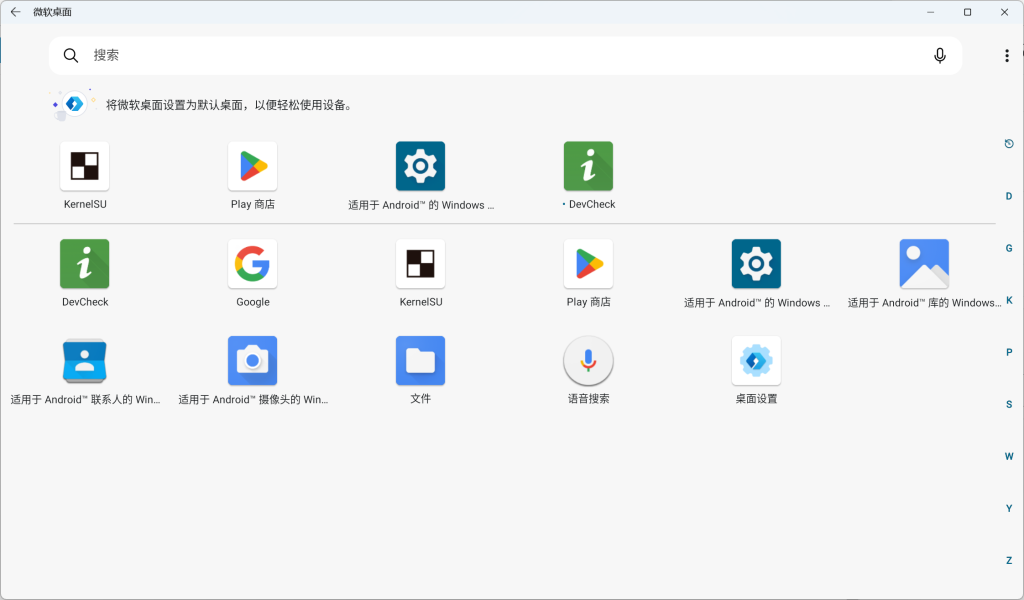
安装带ksu和Google Play的WSA,体验完整安卓系统
https://blog.lingxh.com/post/wsa/Author
lingxh
Published at
2023-07-19
License
CC BY-NC-SA 4.0
